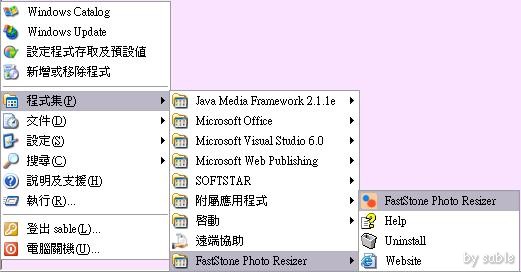
2. 勾選 Use advanced options。

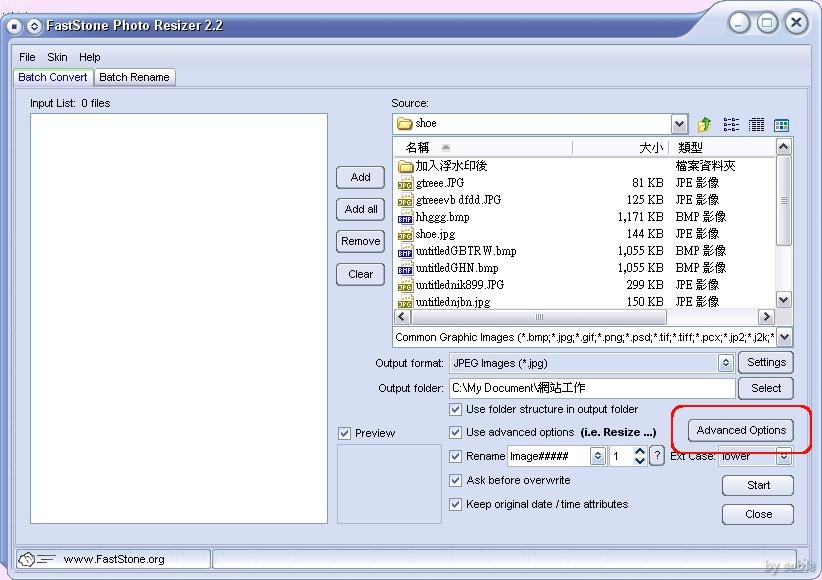
2. 勾選 Use Watermark。
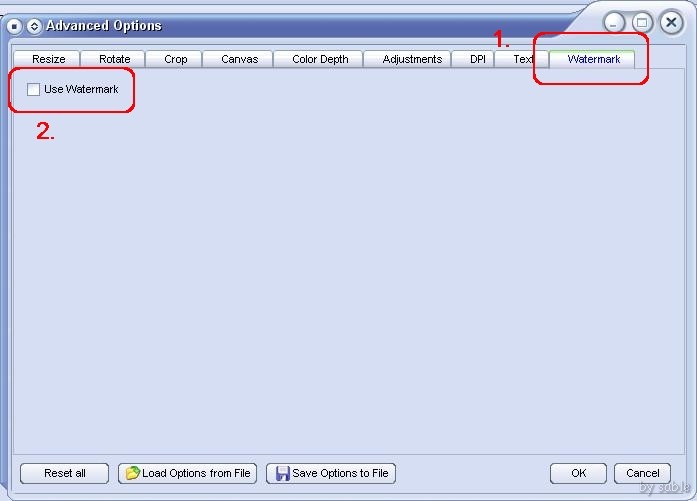
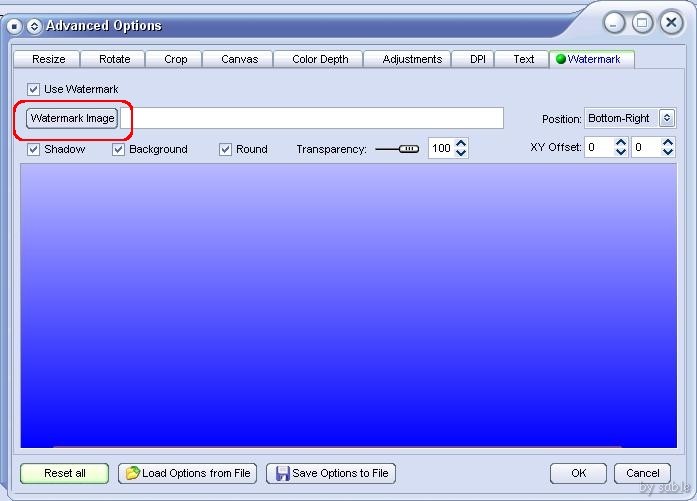
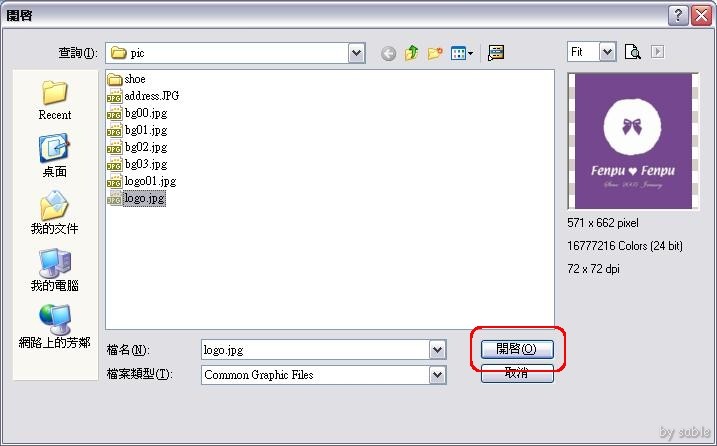
2. 把 Transparency 改成 15。
3. 把 Position 改成 Center。
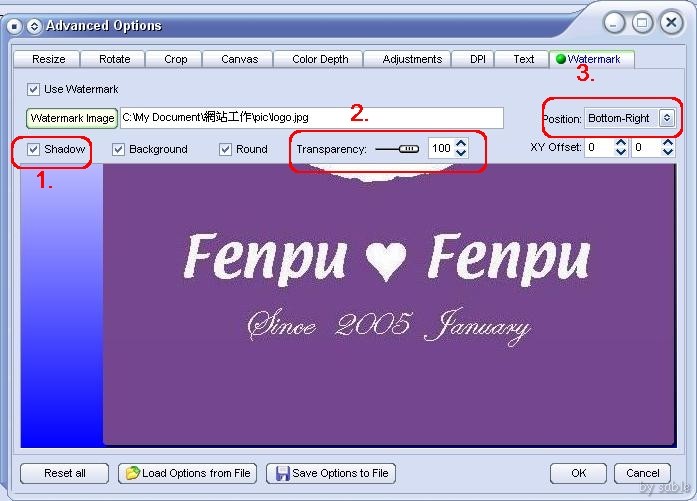
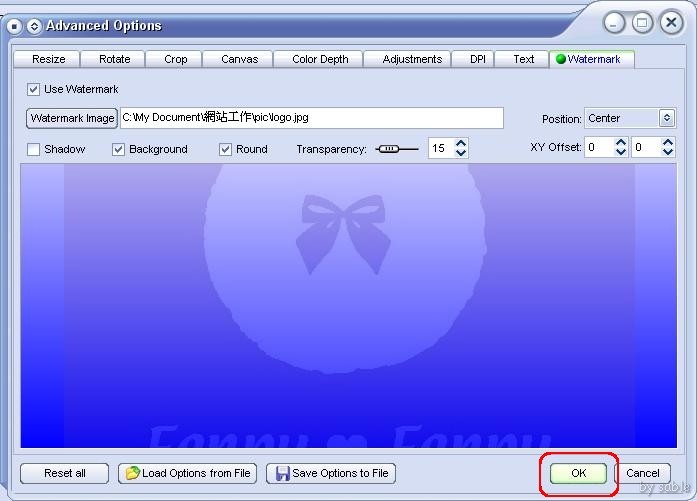
2. 選取所有需要加浮水印的圖檔。
3. 按下「Add」。
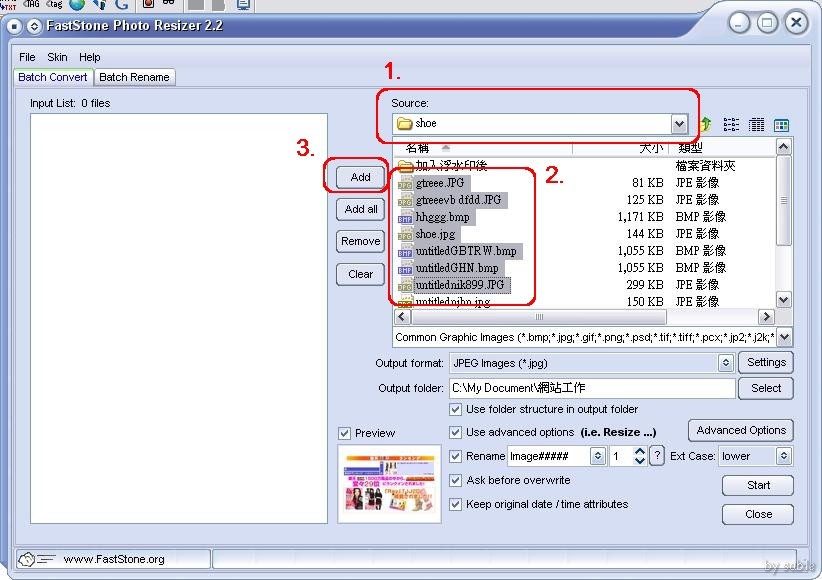
2. 如果需要,更改輸出的檔名和起始的數字編號(以免覆蓋之前加過浮水印的圖檔)。
3. 按下「Start」。
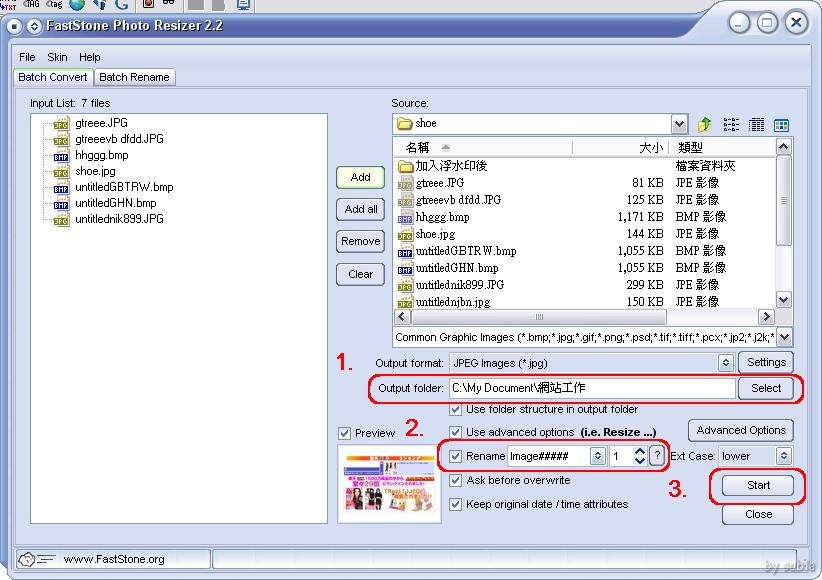
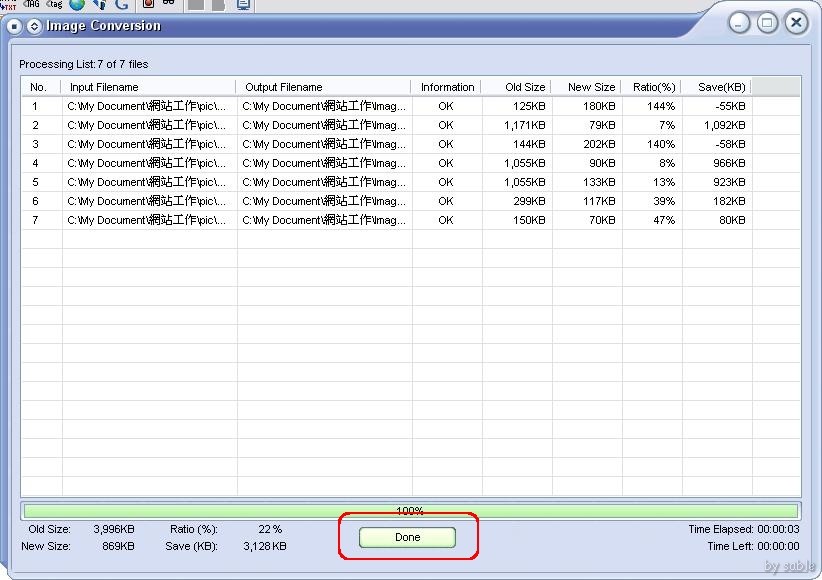
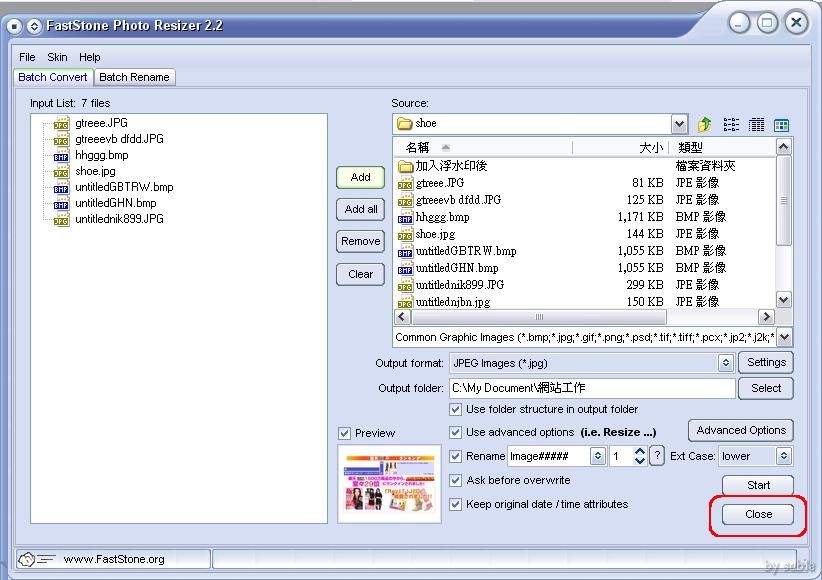
| STEP 1 | 下載並安裝 FastStone Photo Resizer。 *FastStone Photo Resizer 官方網站按這裡。 |
| STEP 2 |
開啟 FastStone Photo Resizer。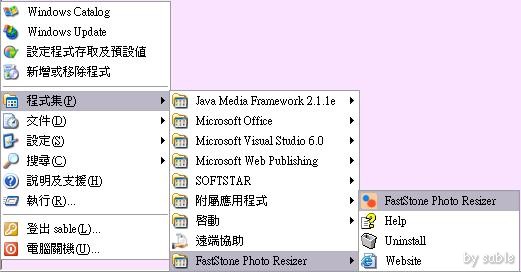
|
| STEP 3 |
1. 選擇 Batch Conver。 2. 勾選 Use advanced options。 
|
| STEP 4 |
按下 Advanced Options。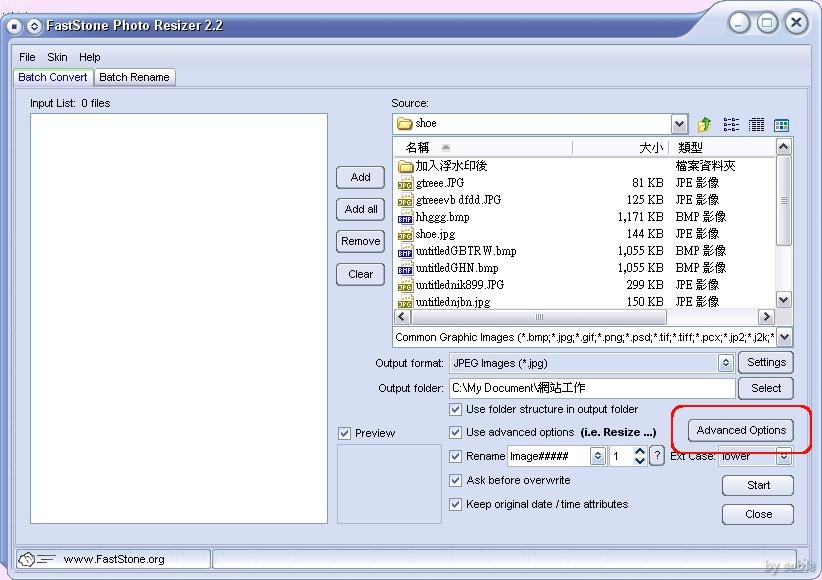
|
| STEP 5 |
1. 選擇 Watermark。 2. 勾選 Use Watermark。 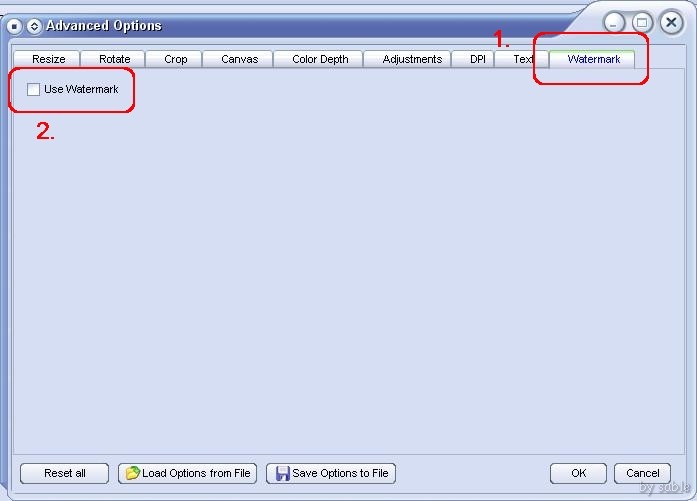
|
| STEP 6 |
選擇 Watermark Image。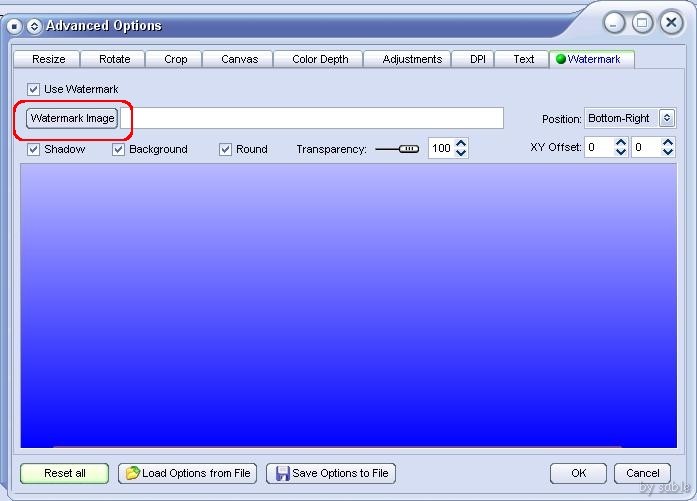
|
| STEP 7 |
找到作為浮水印的logo後按「開啟」。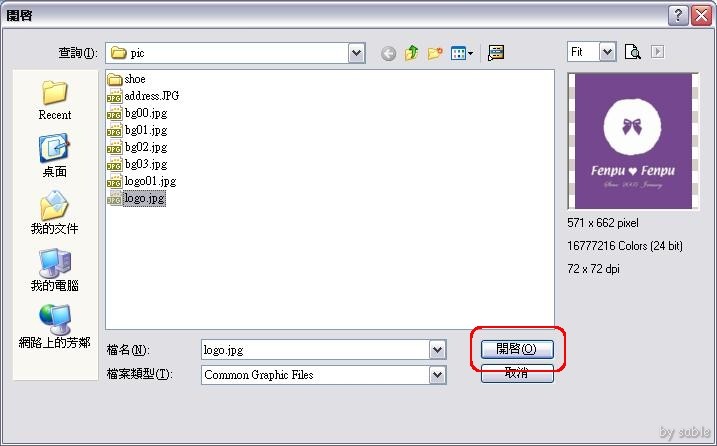
|
| STEP 8 |
1. 不要勾選 Shawdow。 2. 把 Transparency 改成 15。 3. 把 Position 改成 Center。 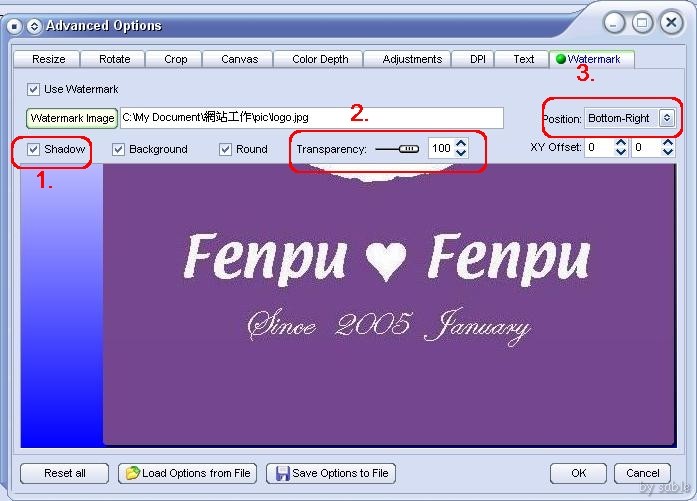
|
| STEP 9 |
按下「OK」。
*如果需要,可以繼續修改設定。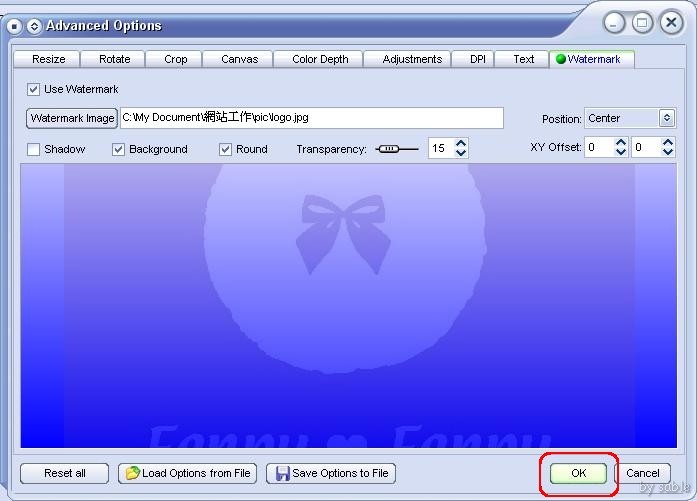
|
| STEP 10 |
1. 找到存放要加浮水印的圖檔的資料夾。 2. 選取所有需要加浮水印的圖檔。 3. 按下「Add」。 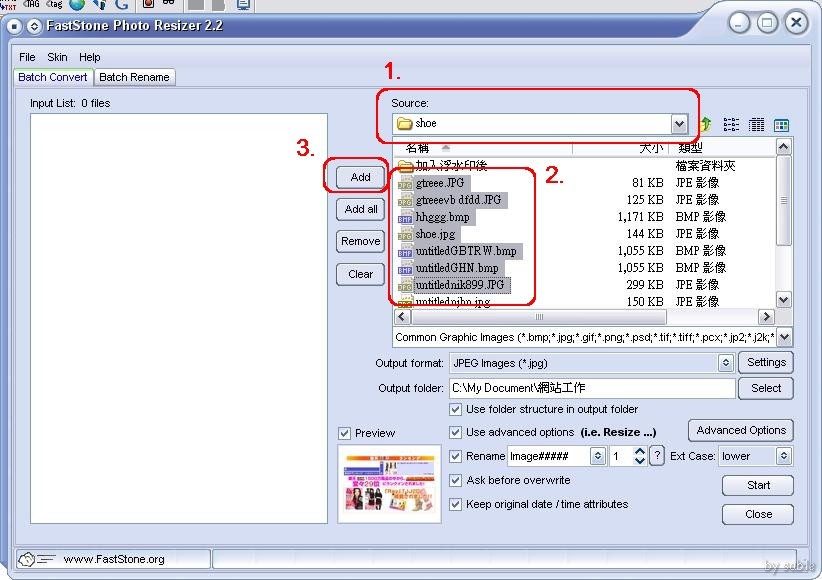
|
| STEP 11 |
1. 選擇加完浮水印的圖檔想放的資料夾。 2. 如果需要,更改輸出的檔名和起始的數字編號(以免覆蓋之前加過浮水印的圖檔)。 3. 按下「Start」。 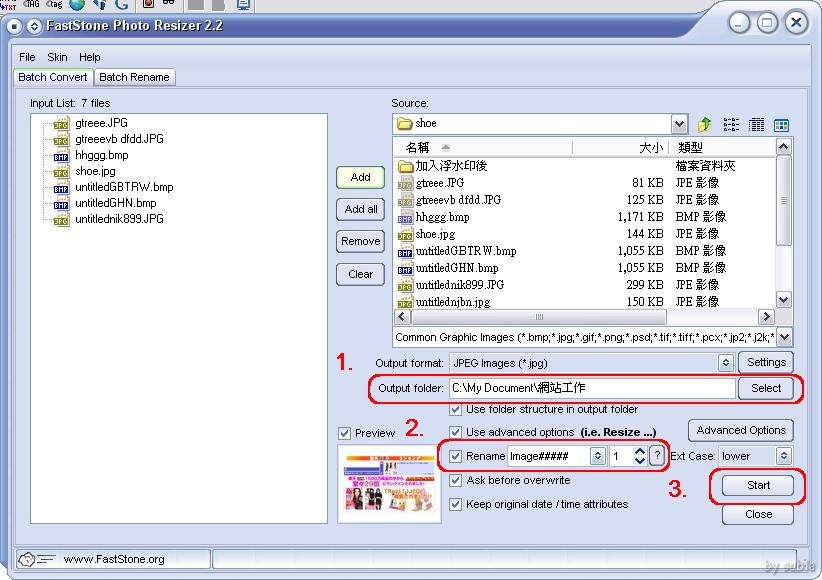
|
| STEP 12 |
等待批次轉換完,按下「Done」。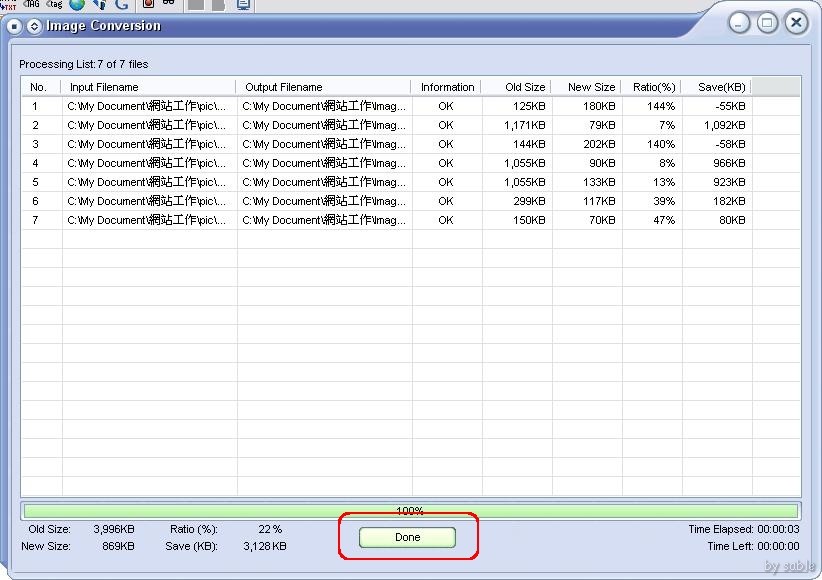
|
| STEP 13 |
最後按下「Close」結束程式。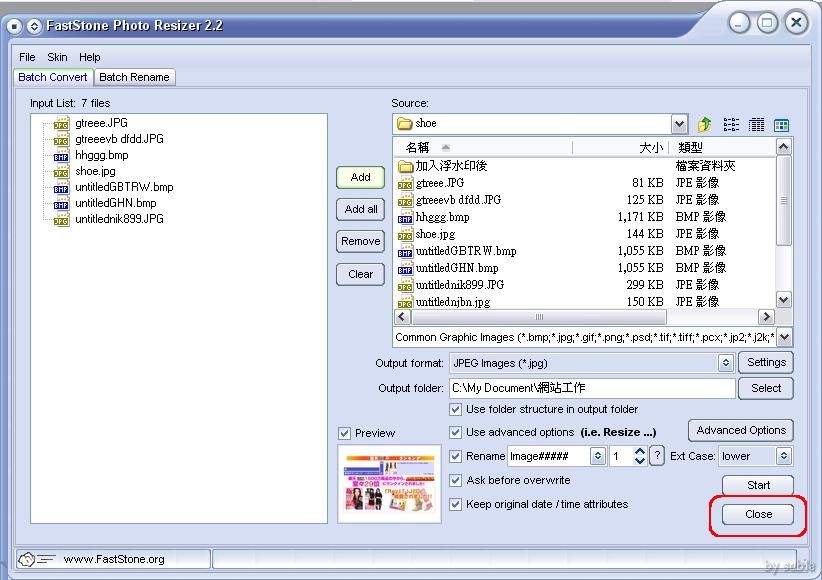
|